Notion?
Notion(이하 노션)은 다양한 생산성있는 업무를 할 수 있도록 도와주는 앱입니다. 간단한 메모부터 시작해서, 표와 같은 다양한 도구를 제공하고 있기 때문에 여러므로 편리한 툴이라고 할 수 있습니다.
그리고 공유와 프로젝트 관리 기능을 통해서 협업에서도 강력한 모습을 보여주기 때문에 노션의 사용량이 점점 늘어나고 있습니다.
지금 소개드린 기능도 노션의 일부일 뿐이고 실제로 확인해보면 더 많은 기능들을 제공하고 있습니다. 그러면 노션을 어떻게 쓰는지 지금부터 알아볼까요?
노션 시작하기
노션 문서에도 시작하는 방법이 잘 정리되어 있습니다. 이 글 또한 문서를 기반으로 진행됩니다.
노션은 공식 페이지에서 다운받을 수 있습니다. 웹 버전도 있긴한데 지금은 다운로드해서 사용할 수 있는 데스크탑 앱 버전을 기준으로 설명하겠습니다.
노션 회원가입 후 다운로드 해주시고 실행하면 워크스페이스를 생성할 수 있는데 용도에 맞게 선택해주세요. 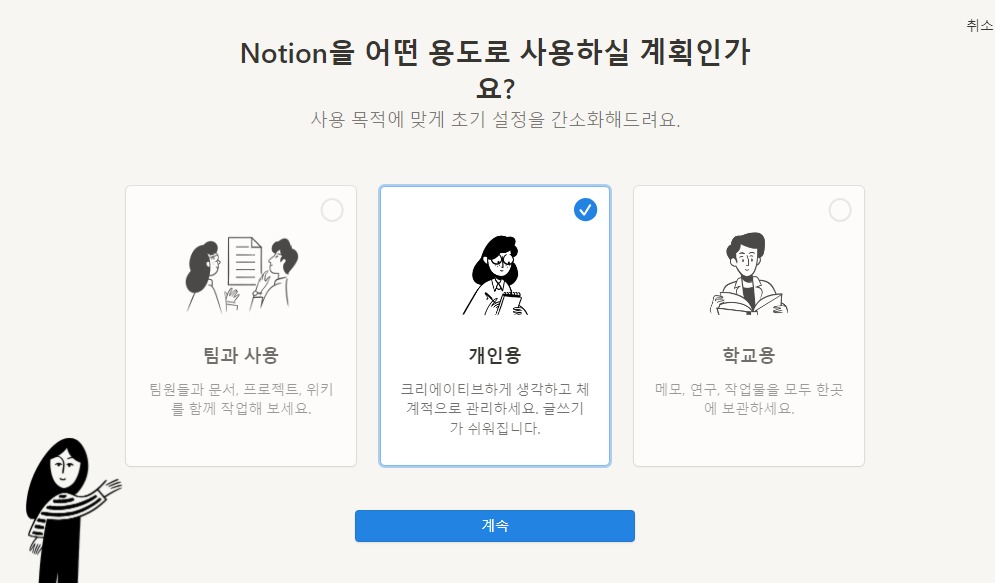
만들면 아래와 같이 다양한 메뉴들과 함께 노션을 시작할 준비가 완료됩니다.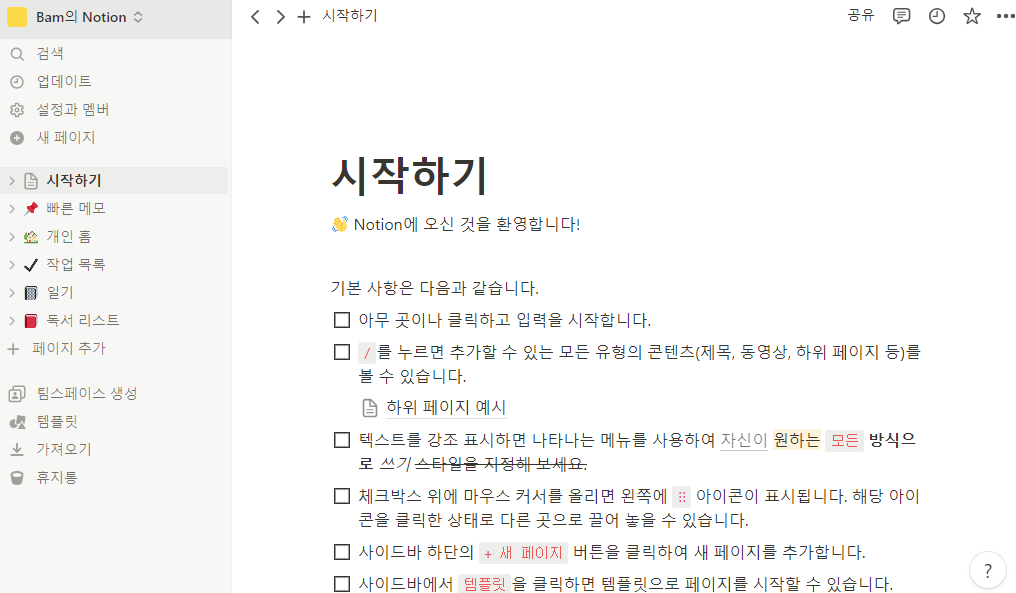
노션 기본 기능
블록
들어가기 전에 블록 Block이라는 개념을 이해하고 갑시다.
노션에서는 페이지에 배치할 수 있는 콘텐츠를 블록이라고 합니다. 페이지에 글을 넣으면 '텍스트 블록', 표를 넣으면 '테이블 블록', 이미지를 넣으면 '이미지 블록'이 되는 식이죠.
노션은 이렇게 여러 블록들을 조립하듯이 페이지를 구성해나갑니다. (리액트...?)
워크 스페이스
워크스페이스는 사이드바와 편집기 두 부분으로 나뉘어지는데요. 사이드바는 왼쪽의 페이지들이나 메뉴를 모아놓은 공간이고,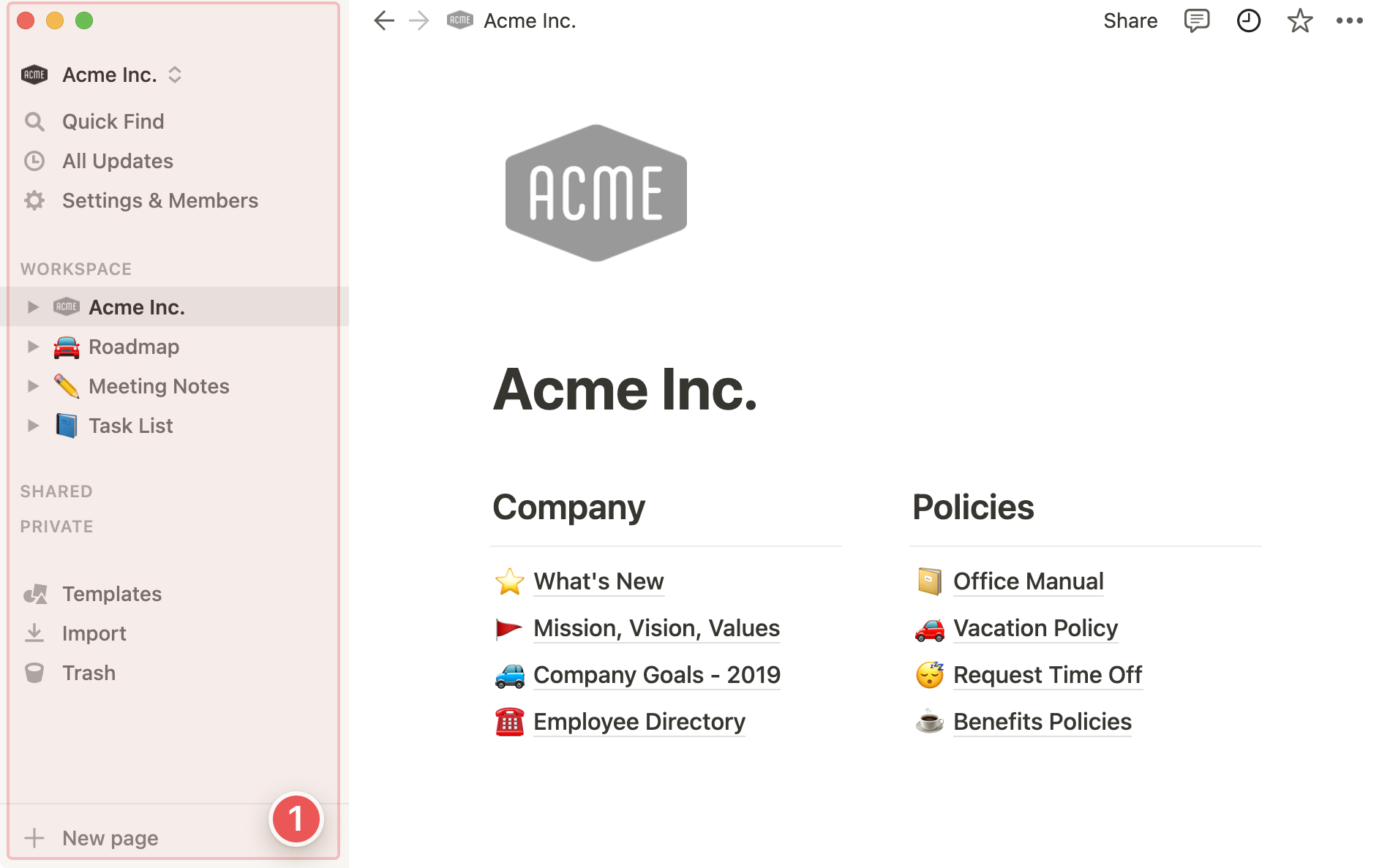
편집기는 실제로 콘텐츠가 작성되거나 표시되는 부분을 의미합니다.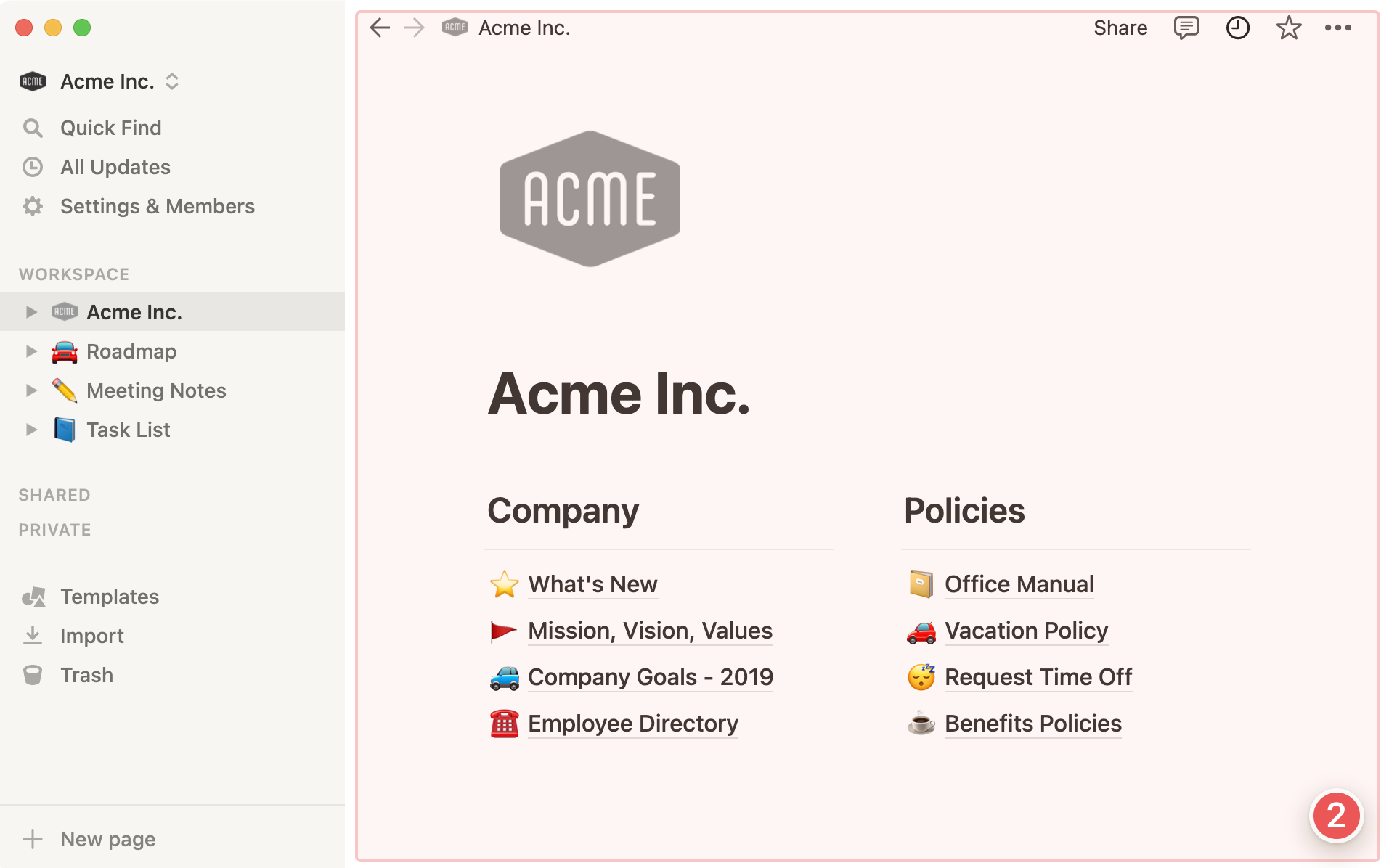
페이지
페이지는 워크스페이스에 콘텐츠를 추가하는 공간입니다. 페이지는 이후 실습에서 좀 더 자세히 다루겠습니다.
템플릿
이런 도구가 그렇듯이 처음엔 어떻게 구성해야하지? 블록을 어떻게 만들지?하는 어려움이 생깁니다. 그래서 노션에선 여러 템플릿들을 제공하고 있습니다.
그래서 페이지 구성이 어렵거나하는 경우엔 기본 템플릿들을 살펴보고 적극적으로 사용해보는 것도 노션에 익숙해지는데 좋은 방법이라고 할 수 있습니다.
노션 사용하기
페이지
우선 페이지를 만들어야합니다. 페이지는 사이드바를 통해 만들 수 있습니다.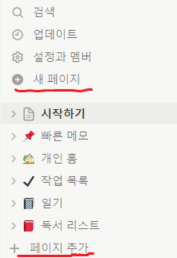
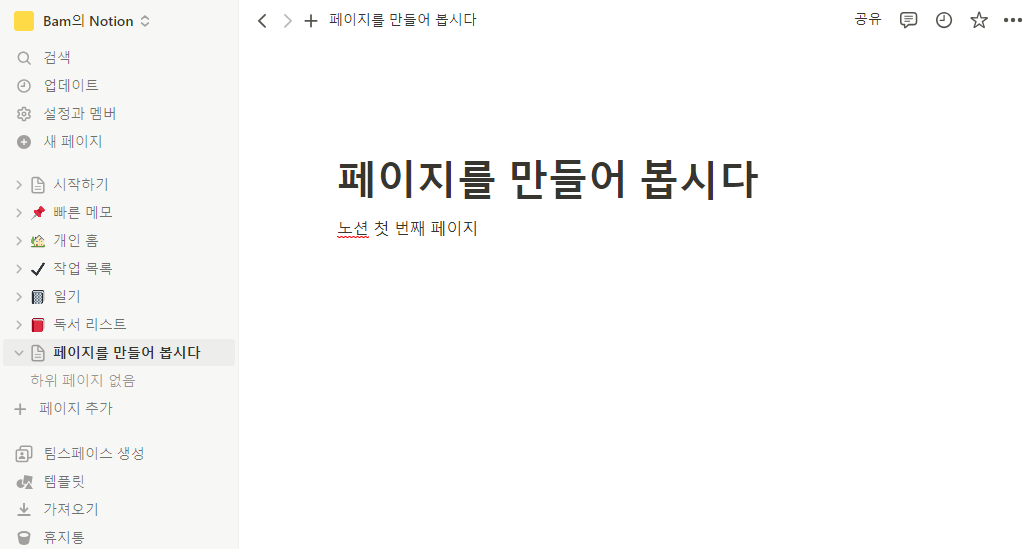 여기서 빈 페이지를 만들 수도 있고, 템플릿/표/보드 등의 메뉴를 통해 페이지 컨텐츠를 동시에 생성해서 페이지를 만들 수도 있습니다.
여기서 빈 페이지를 만들 수도 있고, 템플릿/표/보드 등의 메뉴를 통해 페이지 컨텐츠를 동시에 생성해서 페이지를 만들 수도 있습니다.
하위 페이지
페이지에는 하위 페이지라는 기능이 있습니다. 하위 페이지는 페이지 아래에 또 다른 페이지를 생성할 수 있는 기능입니다.
페이지와 관련있는 다른 내용들을 하위 페이지로 모아서 관리하면 편하겠죠?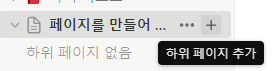
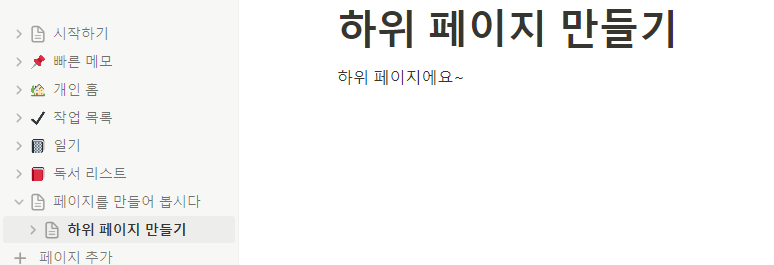 하위 페이지를 만들면 상위 페이지에 하위 페이지로 갈 수 있는 링크가 만들어집니다.
하위 페이지를 만들면 상위 페이지에 하위 페이지로 갈 수 있는 링크가 만들어집니다.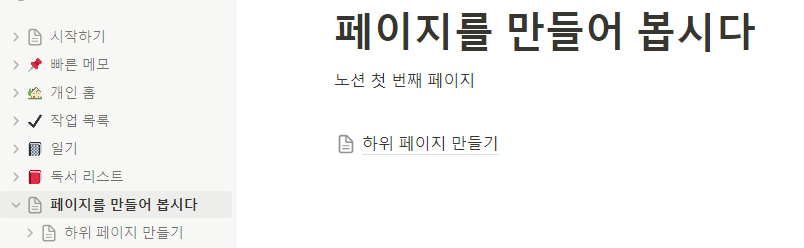
보드와 데이터베이스
보드도 엄밀히 말하면 페이지의 기능 중 하나입니다. 따로 소개하는 이유는 노션의 강력한 기능이기 때문이죠. 페이지를 하나 만들고 보드를 선택합니다.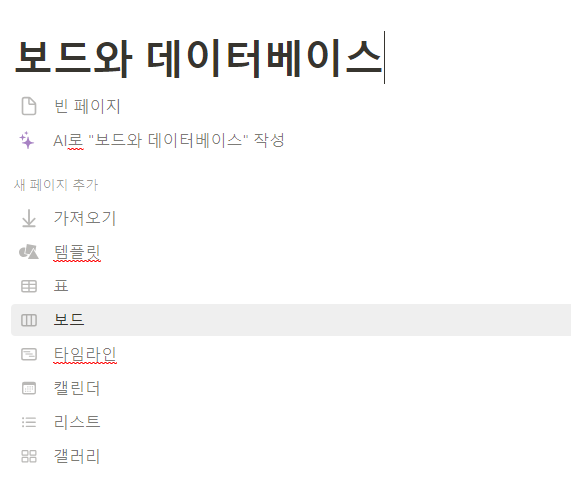
그러면 새 데이터베이스 생성이라는 메뉴가 있는데 해당 메뉴를 눌러줍시다.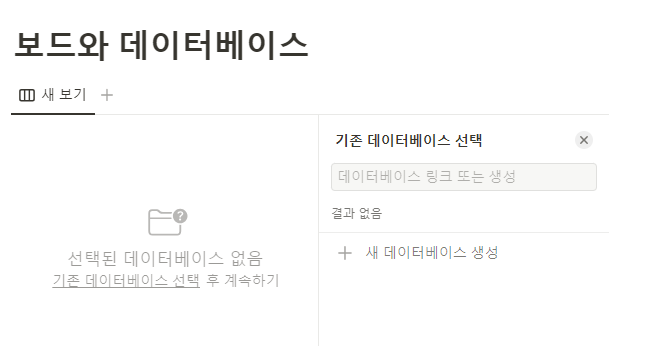 여기서 더보기
여기서 더보기...를 눌러서 레이아웃이라는 메뉴를 누르면 여러가지 보드 중에서 선택할 수 있습니다.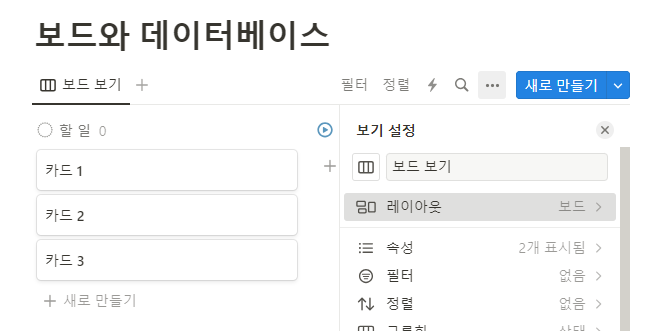
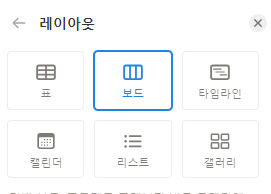
표
표는 우리가 일반적으로 알고있는 리스트, 테이블의 형태입니다. 필터링 기능을 통해 원하는 항목만 볼 수 있습니다.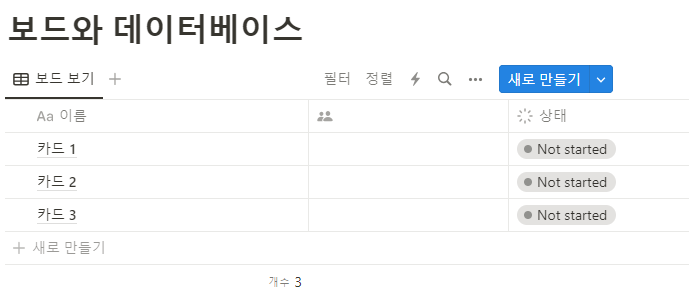
보드
보드는 항목들을 편리하게 관리할 수 있는 레이아웃입니다. 프로젝트 진척도 등을 보드 레이아웃을 통해 편리하게 작성하고 관리할 수 있습니다.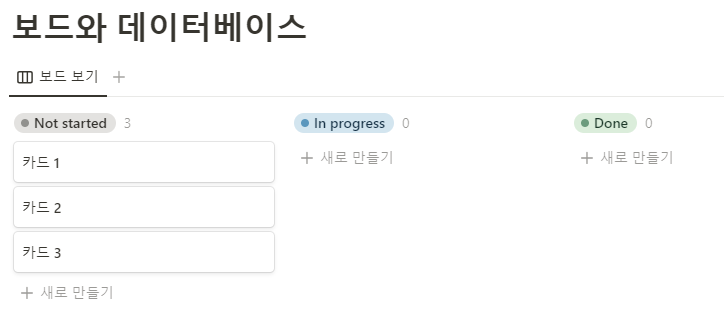
타임라인
타임라인은 진행 중인 작업을 시간이나 날짜에 맞춰 한 눈에 볼 수 있는 레이아웃입니다.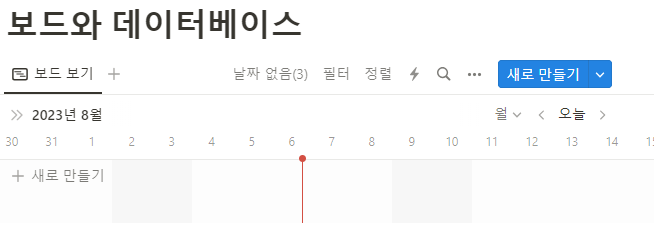
캘린더
캘린더는 날짜에 따라 일정을 작성할 수 있는 레이아웃입니다.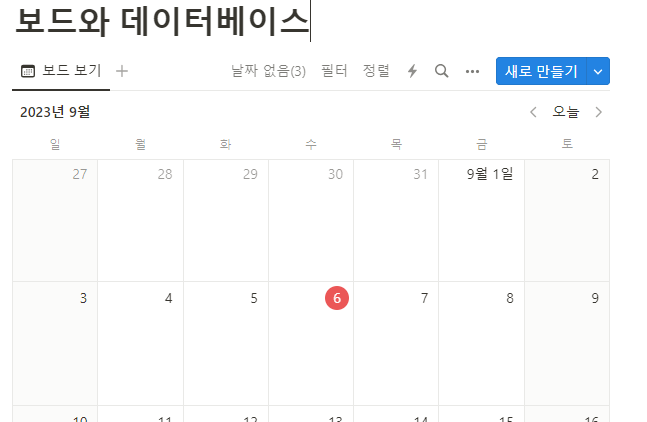
리스트
리스트는 표 처럼 여러 항목들을 나열할 수 있는 레이아웃입니다. 표는 표 형태를 통해 정보를 취득할 수 있지만, 리스트는 항목들만 나열하고 세부사항은 항목을 열어서 직접 확인해야한다는 차이점이 있습니다.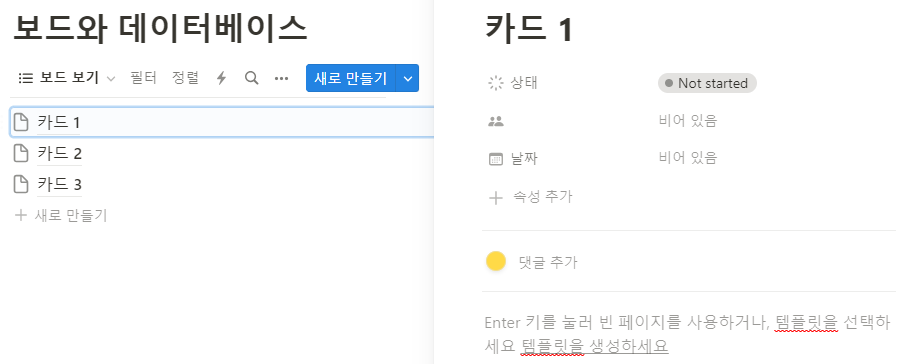
갤러리
갤러리 기능은 보드와 유사하지만 보드에 이미지 등이 동반될 때 사용하면 좋은 레이아웃입니다.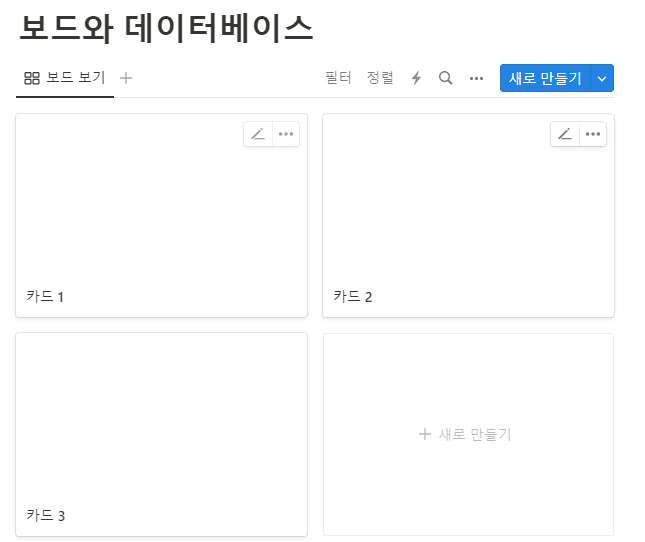
웹에 공유하기
만들어낸 노션 페이지/워크 스페이스를 웹 상으로 보내 웹 페이지로 만들 수 있습니다. 노션앱 우상단에 공유라는 버튼을 누르면 게시 항목이 있는데 해당 메뉴에 웹에 게시라는 항목이 있습니다.
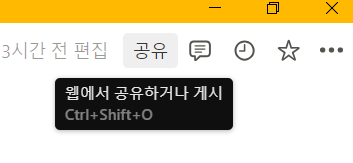
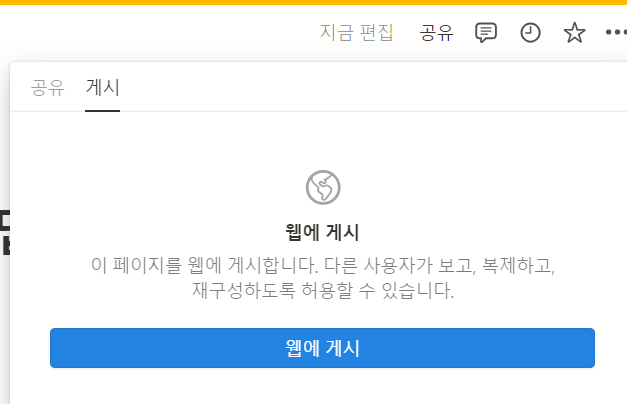 이때 웹에 게시를 누르면 아주 빠르게 웹에 노션 페이지를 구성할 수 있습니다.
이때 웹에 게시를 누르면 아주 빠르게 웹에 노션 페이지를 구성할 수 있습니다.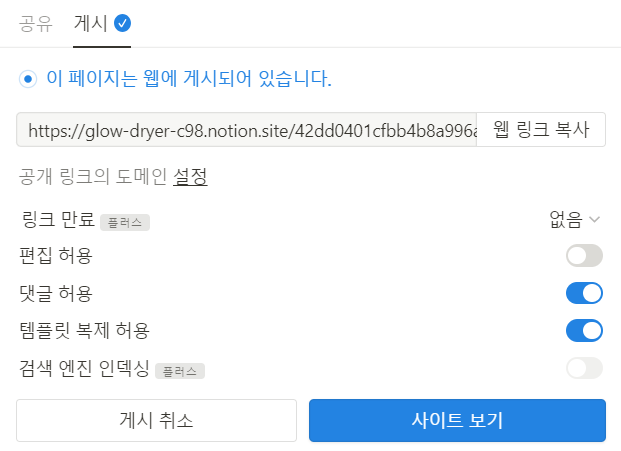
여기서 알려주는 링크를 누르거나 사이트 보기를 누르면 노션 페이지가 웹 브라우저 상에 나타나게 됩니다.
